Guía de solución de problemas de desconexión de Wi-Fi en dispositivos TP-Link MiFi
Hay múltiples factores que pueden causar que su Wi-Fi se desconecte automáticamente. Lea las posibles soluciones a continuación, que pueden solucionar su problema de desconexión de Wi-Fi.
Problema fenómeno:
1. La conexión por cable funciona bien y es estable, solo los clientes inalámbricos se desconectan automáticamente.
2. La señal Wi-Fi desaparece y vuelve a aparecer automáticamente después de un par de segundos.
Para posibles soluciones, consulte la siguiente sugerencia:
1. Deshabilitar el modo de ahorro de energía
Todos nuestros dispositivos MiFi admiten el modo de ahorro de energía y está habilitado de forma predeterminada. Cuando ningún dispositivo cliente se conecta o usa Internet durante un tiempo específico (10 minutos de manera predeterminada), el Wi-Fi se desactivará automáticamente, debe presionar el botón de encendido para volver a habilitar el Wi-Fi. Por lo tanto, si el problema suele ocurrir cuando ningún dispositivo cliente usa Internet, es normal y, para evitarlo, puede desactivar el modo de ahorro de energía.
Aquí está la instrucción relacionada:
¿Por qué mis dispositivos no detectan la señal inalámbrica del Wi-Fi móvil de repente?
2. Cambie el canal Wi-Fi de Automático a uno estático
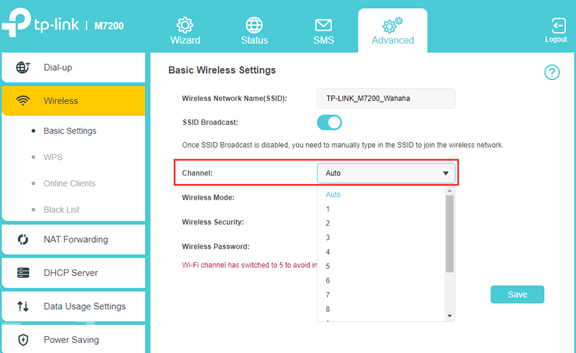
3. Configure la banda 4G LTE manualmente
En nuestros dispositivos MiFi, hay un mecanismo de evasión de canal LTE-WLAN, MiFi detectará si hay alguna interferencia entre LTE y Wi-Fi, si es así, el canal Wi-Fi cambiará automáticamente. Ese mecanismo es para evitar la interferencia entre LTE y Wi-Fi, pero si la banda LTE cambia con frecuencia, el cliente también puede experimentar desconexión y reconexión frecuente de Wi-Fi cuando Wi-Fi cambia su canal automáticamente.
Por lo tanto, si el problema persiste después de configurar el canal de Wi-Fi estático, también puede intentar configurar la banda 4G LTE manualmente en la página Avanzado->Acceso telefónico->Configuración de red .
NOTA: solo una parte de los dispositivos MiFi admiten la configuración manual de la banda 4G LTE, incluidos M7200 V2/V3 y M7350 V5/V7. Si no ve la configuración relacionada, omita este paso.
4. Actualizar a la última versión de firmware
Compruebe la actualización del firmware y asegúrese de que está utilizando el firmware más reciente.
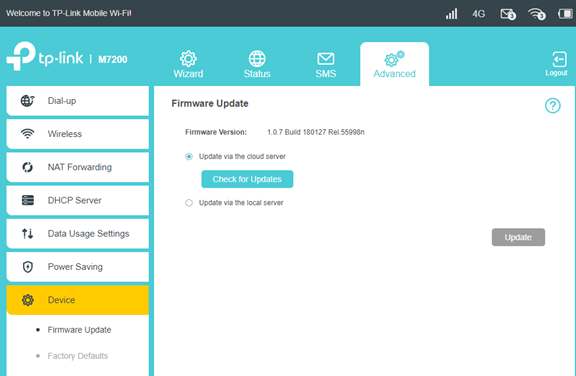
Instrucción relacionada:
Después de la solución de problemas anterior, si el problema persiste, comuníquese con el Soporte técnico de TP-Link y proporcione la siguiente información:
1. Número de modelo, versión de hardware y firmware de su dispositivo TP-Link MiFi, país y nombre de su ISP.
2. Los detalles del problema, como la señal de Wi-Fi, desaparecerán de la lista de Wi-Fi disponibles y reaparecerán automáticamente, o el Wi-Fi está conectado pero no hay acceso a Internet.
3. ¿Cuántos dispositivos cliente suelen conectarse al MiFi? ¿Todos los dispositivos cliente se desconectan al mismo tiempo o solo se desconectan dispositivos aleatorios?
4. ¿La conexión a Internet por cable es estable o no si se conecta al MiFi a través de una conexión USB? (Si admite conexión USB)
5. Cuando ocurra el problema, ¿se recuperará automáticamente? o algo mas que tengas que hacer?
6. Cuando ocurra el problema, no reinicie el dispositivo MiFi, intente iniciar sesión en la interfaz web y guarde un archivo de registro del sistema en la página Avanzado->Dispositivo->Registro del sistema y háganos saber la hora específica del problema.
7. ¿Con qué frecuencia ocurre el problema? ¿Funcionaba bien y estable antes?
Conozca más detalles de cada función y configuración, vaya al Centro de descargas para descargar el manual de su producto.
¿Es útil este artículo?
Tus comentarios nos ayudan a mejorar esta web.


